很多用户会在PS中编辑GIF动图,但在操作过程中,他们发现自己无法像调整普通静态图像一样调整GIF的图像亮度对比度。如何批量处理?让我们教你。
【设置方法】
如果GIF图片是动图,如果你想调整所有帧数的图片亮度,你只需要调整图层。
我们将鼠标定位在图层的顶部。

点击下面的【创建新的填充或调整图层】选择【亮度/对比度】。

在调整窗口后,您可以拖动调整,这将涉及到下面所有图层的亮度调整。
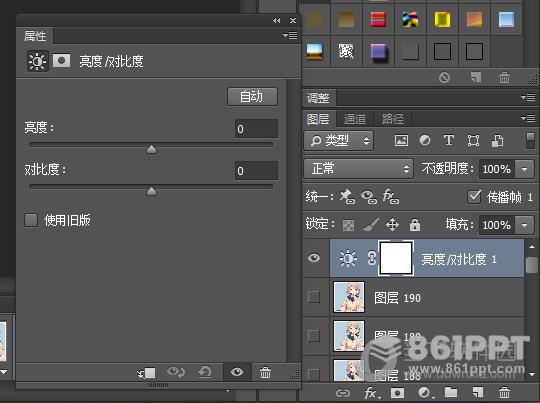
当然,如果我们想恢复原状,我们可以删除这个图层。
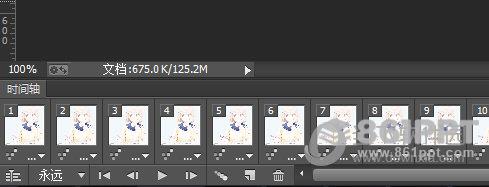
以上是PSCC调整GIF动图亮度的操作方法。当然,如果GIF是一个单帧静态图像,它仍然可以通过普通图像进行调整。快去试试。